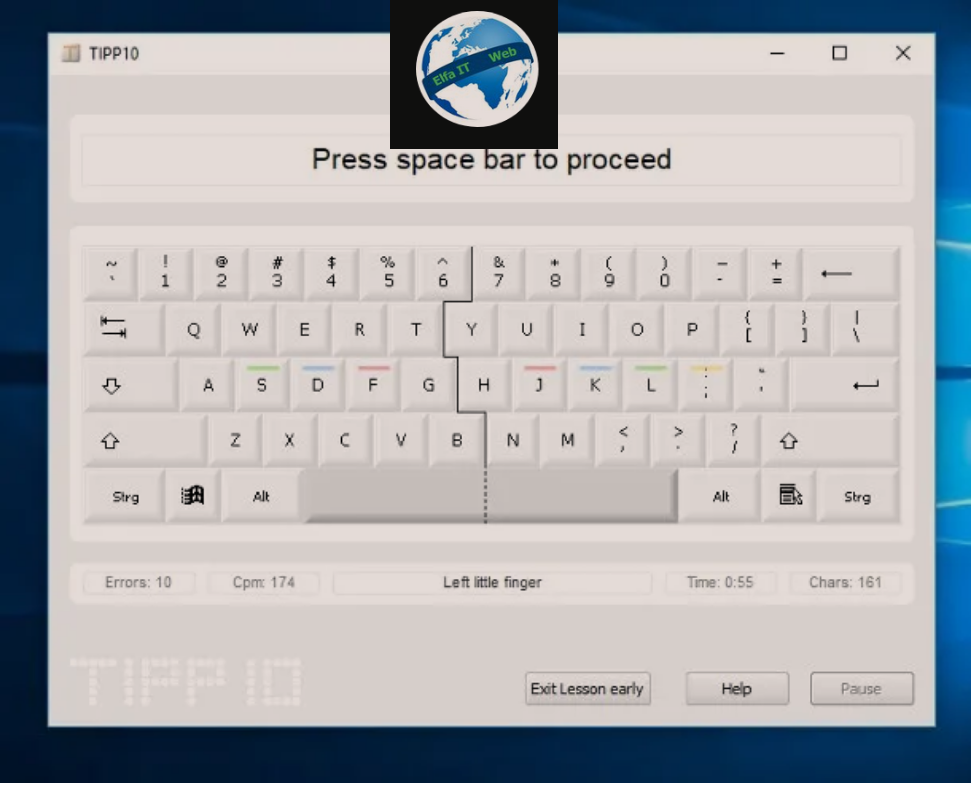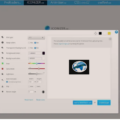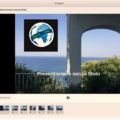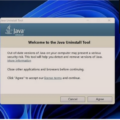Ne kete udhezues do te shpjegojme se si te zvogelosh ikonat ne desktop. Ju kujtojme se desktopi eshte ai ekran i kompjutrit ku jane te vendosura ikonat e programeve dhe dokumentet e perdoruesit, me fjale te tjera, ekrani qe ju shfaqet pasi keni ndezur kompjutrin.
Ne fakt në çdo version të Windows, Mac dhe Linux ka opsione që ju lejojnë të ndryshoni përmasat e ikonave të desktopit dhe t’i bëni ato më të vogla (ose edhe më të mëdha), në varësi të nevojave tuaja. Per te gjitha detajet vazhdoni te lexoni me poshte.
Permbajtja
- Si te zvogelosh ikonat ne desktop: kompjuter Windows
- Si te zvogelosh ikonat ne desktop: kompjuter Mac
- Si te zvogelosh ikonat ne desktop: Linux Ubuntu
Si te zvogelosh ikonat ne desktop: kompjuter Windows
Nëse ajo që ju intereson të bëni është t’i zvogëloni madhesine e ikonave në desktopin e kompjutrit tuaj, atehere udhëzimet që duhet të ndiqni janë ato që gjeni më poshtë. Ky është një operacion që mund të kryhet pa problemin më të vogël në të gjitha versionet e kompjutrave Windows.
Si te zvogelosh ikonat ne desktop me Windows 11
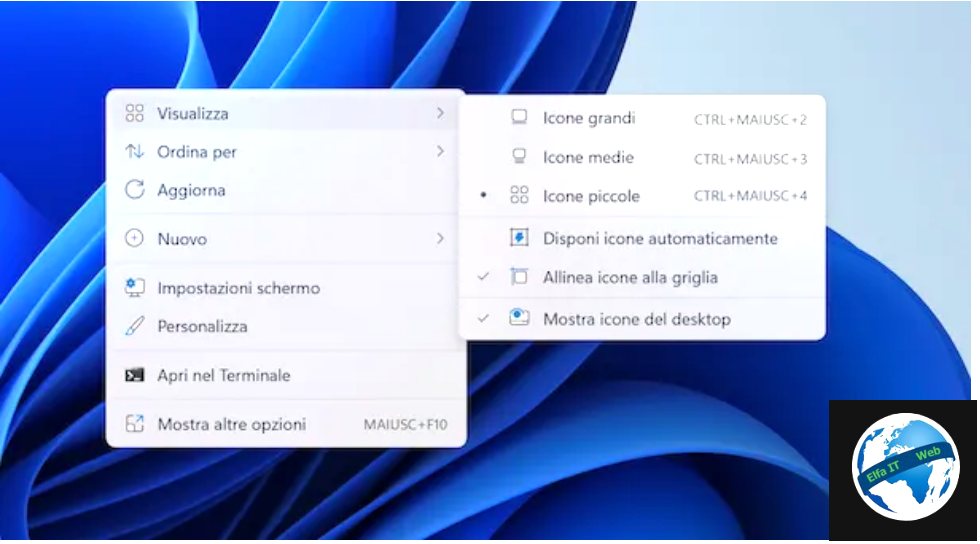
Nese po përdorni Windows 11 dhe dëshironi të kuptoni se si t’i bëni ikonat në desktop më të vogla, atehere thjesht duhet të klikoni me të djathtën në një vend bosh në desktop dhe të zgjidhni artikullin View/Visualizza nga menuja e kontekstit që hapet dhe më pas klikoni ne ikona te vogla/Icone piccole (32×32 piksele). Ndryshimet do të zbatohen menjëherë.
Zgjedhja e artikullit Ikonat e mesme/Icone medie rikthen madhësinë e paracaktuar të ikonave (48×48 piksele), ndërsa vendosja e opsionit Ikona të mëdha/Icone grandi (96×96 piksele) ikonat në desktop zmadhohen edhe më shumë.
Nëse preferoni përdorimin e shkurtoreve nga tastiera, ju informoj se ikonat e vogla mund t’i vendosni edhe duke shtypur Ctrl+Shift+4, ato të mesme duke shtypur Ctrl+Shift+3 dhe ato të mëdha duke shtypur Ctrl+Shift+2.
Si një alternativë për mënyrën se si ju shpjegova, mund të zvogëloni ikonat në desktop, duke shkuar te ky i fundit, duke mbajtur të shtypur butonin Ctrl në tastierën e kompjuterit dhe duke lëvizur rrotullen e miut poshtë. Duke bërë këtë, ju mund t’i zvogeloni lirisht ikonat në desktopin e Windows.
Për më tepër, nëse është e nevojshme, mund të rrisni madhësinë e ikonave duke kryer procedurën e kundërt, prsh duke shtypur butonin Ctrl në tastierë dhe duke lëvizur rrotullen e miut lart.
Në të gjitha rastet, nëse keni mendime të dyta, mund të riktheheni mbrapsht, duke kryer përsëri hapat e mësipërm, por duke vendosur dimensionet e mëparshme.
Si te zvogelosh ikonat ne desktop me Windows 10
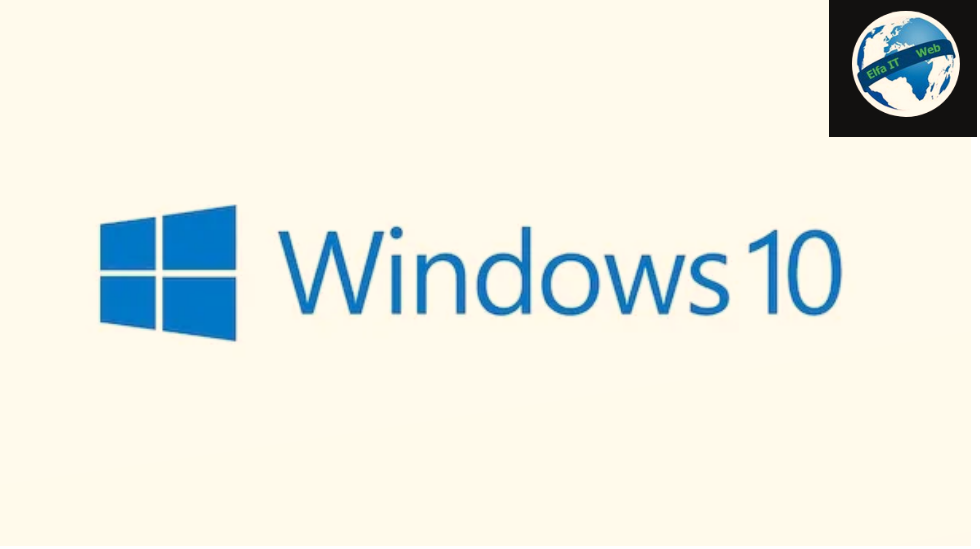
Nese përdorni Windows 10, ju informoj se procedura që duhet ndjekur për të zvogeluar ikonat në desktop është e njëjtë me atë që ju tregova tashmë në hapin e mëparshëm në lidhje me Windows 11.
Prandaj, edhe në këtë rast mund të vazhdoni në tre mënyra të ndryshme: mund të veproni nga menyja e kontekstit të desktopit, mund të përdorni shkurtoret e tastierës ose mund të përdorni rrotullen e miut. Per me shume detaje shkoni ne faqen e udhezimeve te Microsoft.
Si te zvogeloni ikonat ne desktop me Windows 8
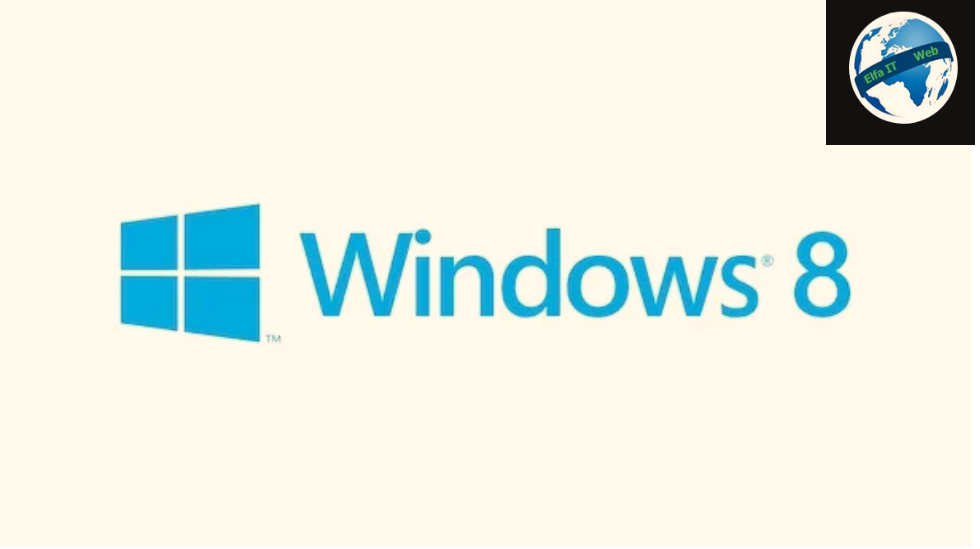
Gjithashtu në Windows 8.x mënyrat për të zvogeluar ikonat në desktop janë identike me ato të përshkruara në hapin në lidhje me Windows 11.
Rrjedhimisht, edhe në këtë rast mund të vlerësoni të veproni nga menuja e kontekstit të desktopit, të përdorni shkurtoret e tastierës ose të përdorni rrotullen e miut, bazuar në preferencat tuaja personale. Per me shume detaje shkoni ne faqen e udhezimeve te Microsoft.
Si te zvogelosh ikonat ne desktop me Windows 7
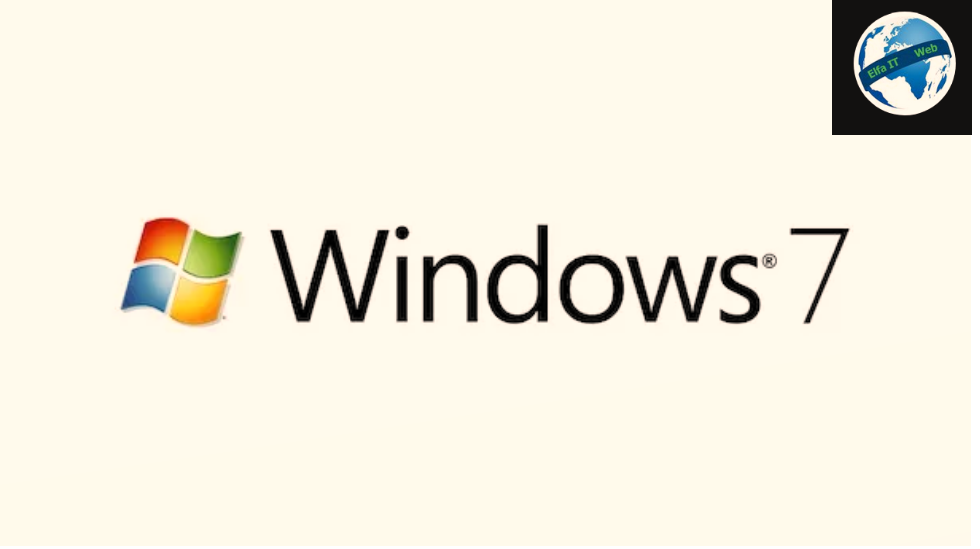
Ne Windows 7, si pasardhësit e tij, sistemi operativ në fjalë gjithashtu ju lejon të veproni siç është përshkruar tashmë në kapitullin në lidhje me Windows 11.
Prandaj, gjithmonë mund të vazhdoni në tre mënyra të ndryshme: duke vepruar nga menuja e kontekstit të desktopit, duke përdorur shkurtoret e tastierës ose duke përdorur rrotullen e miut. Per me shume detaje shkoni ne faqen e udhezimeve te Microsoft.
Si te zvogeloni ikonat ne desktop: kompjuter Mac
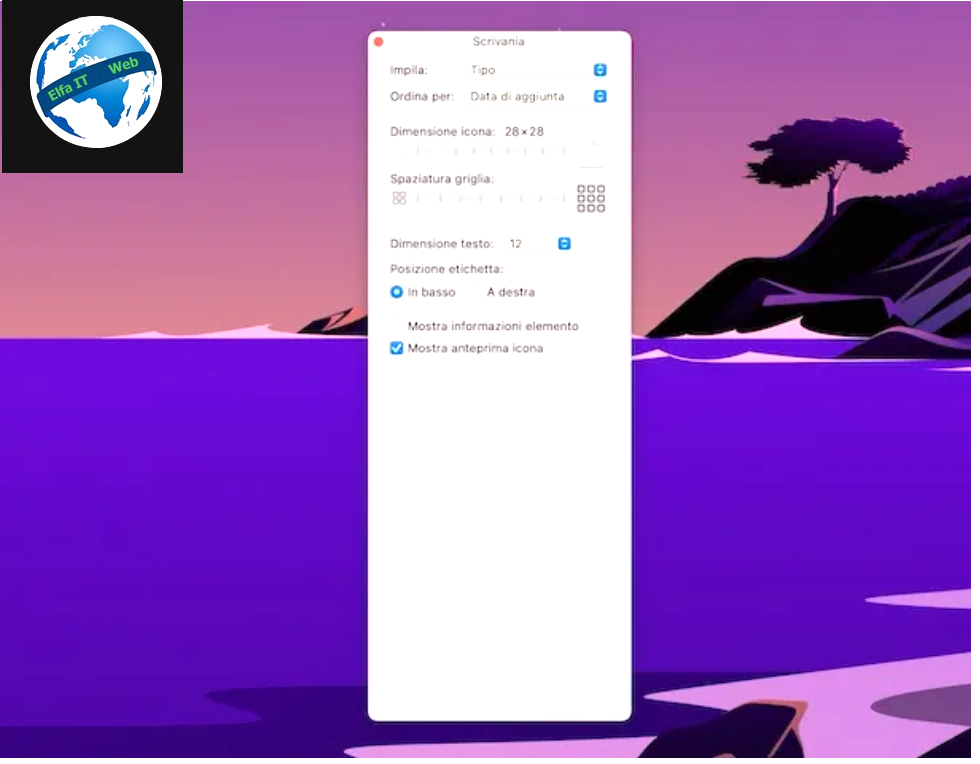
Nëse përdorni një kompjuter Mac/Apple, mund të ndryshoni madhësinë e ikonave në desktop duke klikuar me të djathtën në një vend bosh në desktop dhe duke zgjedhur artikullin Shfaq opsionet e pamjes/Mostra opzioni vista nga menuja që shfaqet.
Në dritaren që hapet, lëvizni rrëshqitësin e vlerës madhësia e ikonës/Dimensione icone në të majtë për t’i bërë ikonat në desktop më të vogla, ndërsa duke e lëvizur në të djathtë mund t’i zmadhoni ato. Madhësia e paracaktuar është (64×64 piksele). Ndryshimet do të hyjnë në fuqi menjëherë.
Ju informoj gjithashtu se përmes shiritit të lëvizjes që gjeni nën titullin Hapësira e rrjetes/Spaziatura griglia dhe menusë rënëse që gjeni në korrespondencë me titullin Madhësia e tekstit/Dimensione testo, mund të personalizoni hapësirën që duhet të kete ndërmjet një ikone dhe tjetrës dhe madhësinë e etiketes se ikonave.
Nëse ndryshoni mendje, mund të rivendosni cilësimet e mëparshme në çdo kohë duke kryer përsëri operacionet e mësipërme dhe duke rivendosur vlerat e mëparshme për madhësitë e ikonave.
Si te zvogeloni ikonat ne desktop: Linux Ubuntu
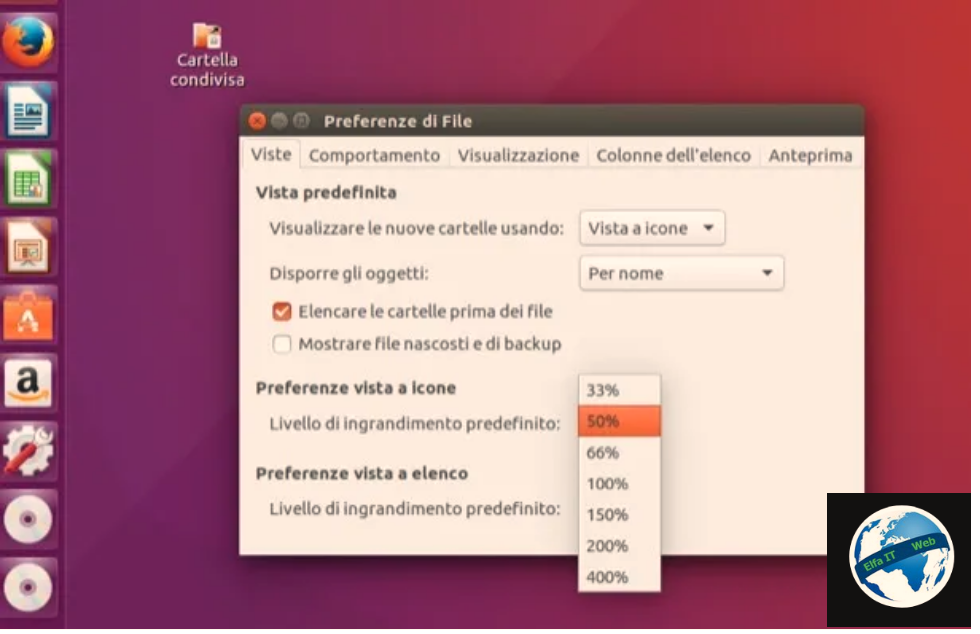
Nëse keni një kompjuter të pajisur me Ubuntu, i cili është një nga shpërndarjet më të famshme dhe më të përhapura Linux në botë, për të reduktuar madhesine e ikonave në desktop duhet të hapni aplikacionin File duke zgjedhur ikonën përkatëse (ajo me sirtarin) që ndodhet në shiritin anësor të majtë, më pas duhet të klikoni në menunë Edit/Modifica që ndodhet në krye dhe më pas në artikullin Preferenca të pranishme në të.
Në dritaren që hapet, zgjidhni skedën Views/Viste, zgjeroni menunë rënëse niveli i zmadhimit të paracaktuar/Livello di ingrandimento predefinito dhe zgjidhni një vlerë më të ulët se 100% (që është e paracaktuar) nga kjo e fundit. Megjithatë, duke zgjedhur një vlerë më të lartë, ikonat zmadhohen.
Ju gjithashtu mund të veproni në ikonat individuale, duke klikuar me të djathtën mbi atë që ju intereson, duke zgjedhur artikullin Ndrysho madhesine ikones/Ridimensiona icona menuja e kontekstit që hapet, duke klikuar me të majtën në një cep të kësaj të fundit dhe duke vazhduar të mbani shtypur, duke e tërhequr zvarrë lart për ta zvogeluar. Në vend të kësaj, zvarritja e saj poshtë e zmadhon ikonën.
Natyrisht, nëse nderroni mendje, mund të rivendosni madhësinë e mëparshme të ikonave thjesht duke kryer përsëri hapat e përshkruar më sipër dhe duke vendosur vlerat origjinale. Përndryshe, mund t’i rivendosni shpejt ikonat individuale në madhësitë e tyre të paracaktuara duke klikuar me të djathtën mbi to dhe duke zgjedhur opsionin Ikona në madhësinë origjinale/Icona alla dimensione originale nga menuja e shfaqur.